आउटलुक कैलेंडर में ड्राफ्ट मीटिंग कैसे बनाएं?
आउटलुक में भेजे बिना एक नया ईमेल सहेजते समय, ईमेल स्वचालित रूप से ड्राफ्ट ईमेल के रूप में सहेजा जाएगा। लेकिन, क्या आप जानते हैं कि आउटलुक में ड्राफ्ट कैलेंडर आइटम कैसे बनाया जाता है? यह आलेख आपको आउटलुक कैलेंडर में ड्राफ्ट मीटिंग बनाने का तरीका दिखाएगा।
आउटलुक कैलेंडर में एक ड्राफ्ट मीटिंग बनाएं
आउटलुक कैलेंडर में एक ड्राफ्ट मीटिंग बनाएं
आउटलुक कैलेंडर में ड्राफ्ट मीटिंग बनाने के लिए, कृपया निम्नानुसार कार्य करें:
1. आउटलुक में निर्दिष्ट कैलेंडर फ़ोल्डर खोलें, और क्लिक करें होम > नई बैठक एक नई मीटिंग बनाने के लिए.
2. नई मीटिंग विंडो में, कृपया अपनी आवश्यकता के अनुसार मीटिंग लिखें: उपस्थितगण, विषय, मीटिंग स्थान, मीटिंग का समय और मीटिंग नोट भी जोड़ें।
3. क्लिक करने के लिए आगे बढ़ें सहेजें बटन ![]() और समापन बटन
और समापन बटन ![]() क्विक एक्सेस टूलबार पर क्रमिक रूप से। स्क्रीनशॉट देखें:
क्विक एक्सेस टूलबार पर क्रमिक रूप से। स्क्रीनशॉट देखें:
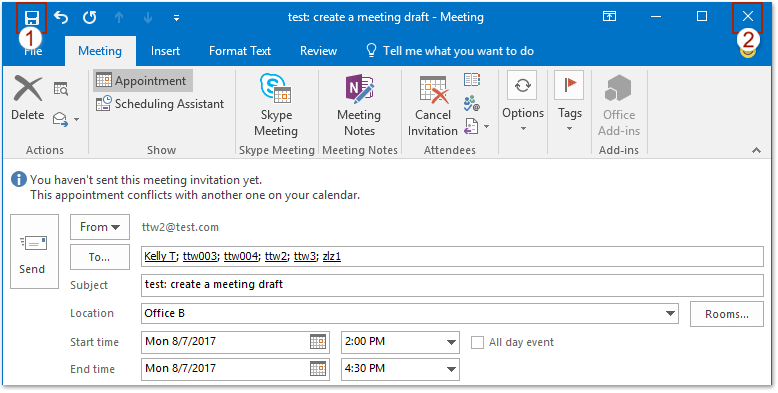
अब मीटिंग निर्दिष्ट आउटलुक कैलेंडर में ड्राफ्ट मीटिंग के रूप में सहेजी गई है। जब आपको ड्राफ्ट मीटिंग भेजने की आवश्यकता हो, तो कृपया इसे खोलने के लिए डबल क्लिक करें और फिर क्लिक करें भेजें आरंभिक मीटिंग विंडो में बटन।
संबंधित आलेख
सर्वोत्तम कार्यालय उत्पादकता उपकरण
आउटलुक के लिए कुटूल - आपके आउटलुक को सुपरचार्ज करने के लिए 100 से अधिक शक्तिशाली सुविधाएँ
🤖 एआई मेल सहायक: एआई जादू के साथ त्वरित प्रो ईमेल - प्रतिभाशाली उत्तरों के लिए एक-क्लिक, सही टोन, बहुभाषी महारत। ईमेलिंग को सहजता से रूपांतरित करें! ...
📧 ईमेल स्वचालन: कार्यालय से बाहर (POP और IMAP के लिए उपलब्ध) / ईमेल भेजने का शेड्यूल करें / ईमेल भेजते समय नियमों के अनुसार ऑटो सीसी/बीसीसी / स्वतः अग्रेषित (उन्नत नियम) / स्वतः ग्रीटिंग जोड़ें / बहु-प्राप्तकर्ता ईमेल को स्वचालित रूप से अलग-अलग संदेशों में विभाजित करें ...
📨 ईमेल प्रबंधन: आसानी से ईमेल याद रखें / विषयों और अन्य लोगों द्वारा घोटाले वाले ईमेल को ब्लॉक करें / डुप्लिकेट ईमेल हटाएँ / उन्नत खोज / फ़ोल्डरों को समेकित करें ...
📁 अनुलग्नक प्रो: बैच सहेजें / बैच अलग करना / बैच संपीड़न / ऑटो सहेजें / ऑटो डिटैच / ऑटो कंप्रेस ...
🌟 इंटरफ़ेस जादू: 😊अधिक सुंदर और शानदार इमोजी / टैब्ड व्यू के साथ अपनी आउटलुक उत्पादकता बढ़ाएँ / आउटलुक को बंद करने के बजाय छोटा करें ...
???? एक-क्लिक चमत्कार: आने वाले अनुलग्नकों के साथ सभी को उत्तर दें / फ़िशिंग-रोधी ईमेल / 🕘प्रेषक का समय क्षेत्र दिखाएं ...
👩🏼🤝👩🏻 संपर्क एवं कैलेंडर: बैच चयनित ईमेल से संपर्क जोड़ें / किसी संपर्क समूह को अलग-अलग समूहों में विभाजित करें / जन्मदिन अनुस्मारक हटाएँ ...
के ऊपर 100 सुविधाएँ आपके अन्वेषण की प्रतीक्षा करें! अधिक जानने के लिए यहां क्लिक करें।

